Was ist ein 403-Fehler und wie kann er behoben werden?
Veröffentlicht: 2021-02-17Stehen Sie auf Ihrer Website vor dem 403-Fehler?
Wenn ja, keine Sorge. Es ist ein häufiges Problem, auf das die meisten WordPress-Benutzer mindestens einmal stoßen.
Wenn Sie das Problem nicht bald lösen, verlieren Sie möglicherweise eine Reihe Ihrer potenziellen Kunden. Aber keine Panik. Die Lösung dieses Problems ist viel einfacher als Sie vielleicht denken.
Dieser Artikel wird darüber sprechen, was ein 403-Fehler ist, und erfahren, was dieses Problem verursachen könnte. Es gibt auch zusätzliche Tipps zur Behebung des Problems.
Inhaltsverzeichnis
- Was ist ein 403-Fehler?
- Was verursacht einen 403-Fehler in WordPress?
- Wie behebt man den 403-Fehler in WordPress?
- 1. Überprüfen Sie die Website-URL.
- 2. Löschen Sie Ihren Browser-Cache und Cookies.
- 3. Überprüfen Sie, ob Kerndateien und Designdateien fehlen.
- 4. Überprüfen Sie die Konfiguration der .htaccess-Datei.
- 5. Überprüfen Sie die Dateiberechtigung in WordPress.
- 6. Überprüfen Sie die WordPress-Plugins.
- 7. Deaktivieren Sie die Browsererweiterung.
- 8. Überprüfen Sie Ihre Firewall-Einstellungen.
- FAQ (Häufig gestellte Fragen)
- F. Beeinflusst der 403-Fehler das Ranking in Suchmaschinen?
- F. Wie kann man einen 403-Fehler beseitigen?
- Fazit
Was ist ein 403-Fehler?
Ein 403-Fehler ist ein HTTP-Antwortstatuscode, der im Allgemeinen angezeigt wird, wenn die Serverberechtigung dem Client nicht erlaubt, auf die angeforderte Seite zuzugreifen.
Es gibt mehrere Möglichkeiten, diesem Problem zu begegnen, da verschiedene Browser unterschiedliche Meldungen für den 403-Fehler anzeigen. Es kann auch erscheinen als:
- Verboten
- Fehler 403
- 403 Verboten
- HTTP-Fehler 403.14 – Verboten
- HTTP-403
- Fehler 403 - verboten
- HTTP-Fehler 403 – Verboten
Was verursacht einen 403-Fehler in WordPress?
Es gibt mehrere Gründe, warum Sie mit diesem Problem konfrontiert sein könnten. Die häufigste Ursache für 403-Fehler in WordPress sind schlecht konfigurierte Sicherheits-Plugins. Die meisten WordPress-Sicherheits-Plugins blockieren die IP-Adresse, wenn sie die Seite als bösartig analysieren.
Die anderen Gründe für dieses Problem könnten falsche Datei-/Ordnerberechtigungen oder eine beschädigte .htaccess-Datei sein.
Dieses Problem kann auch auftreten, wenn Ihr WordPress-Hosting-Unternehmen versehentlich Änderungen an den Servereinstellungen vornimmt.
Sie können andere Gründe ermitteln, indem Sie den Unterstatus wie folgt identifizieren:
- 403.1 – Ausführungszugriff verboten.
- 403.2 – Lesezugriff ist verboten.
- 403.3 – Schreibzugriff ist verboten.
- 403.4 – SSL erforderlich
- 403.5 – SSL 128 erforderlich.
- 403.6 – IP-Adresse abgelehnt.
- 403.7 – Client-Zertifikat erforderlich.
- 403.8 – Site-Zugriff verweigert.
- 403.9 – Zu viele Benutzer.
- 403.10 – Ungültige Konfiguration.
- 403.11 – Passwortänderung.
- 403.12 – Mapper hat Ihren Zugriff verweigert.
- 403.13 – Client-Zertifikat wird widerrufen.
- 403.14 – Verzeichniseintrag verweigert.
- 403.15 – Clientzugriffslizenzen werden überschritten.
- 403.16 – Client-Zertifikat ist ungültig.
- 403.17 – Client-Zertifikat ist ungültig oder abgelaufen.
- 403.18 – Die Anforderung aus diesem Anwendungspool kann nicht ausgeführt werden.
- 403.19 – Die CGIs für den Client in diesem Anwendungspool können nicht ausgeführt werden.
- 403.20 – Die Passport-Anmeldung ist fehlgeschlagen.
- 403.21 – Quellzugriff verweigert.
- 403.22 – Unendliche Tiefe wird verweigert.
- 403.502 – Mehrere Anfragen von derselben Client-IP; Limit für dynamische IP-Einschränkung erreicht.
- 403.503 – Abgelehnt wegen Beschränkung der IP-Adresse
Je nach Unterstatus können Sie das Problem beheben.
Wie behebt man den 403-Fehler in WordPress?
Nachdem Sie nun wissen, was der 403-Fehler ist und was ihn verursacht, finden Sie hier einige einfache Möglichkeiten, ihn zu beheben:
1. Überprüfen Sie die Website-URL.
In den meisten Fällen geben Sie die Website-URL, die Sie besuchen möchten, falsch ein. Aus diesem Grund empfehlen wir, die Website-URL als ersten Schritt nach einem 403-Fehler zu überprüfen.
2. Löschen Sie Ihren Browser-Cache und Cookies.
Ihr Browser zeichnet den Cache und die Cookies der Website auf, die Sie regelmäßig besuchen. Die Idee des Caches besteht darin, das Laden der Website, die Sie einmal besucht haben, zu beschleunigen. Diese Datensätze werden jedoch nicht aktualisiert, wenn Sie Änderungen an der Site vornehmen. In solchen Fällen können 403-Fehler auftreten.
Wir empfehlen, Ihren Browser-Cache zu leeren und zu prüfen, ob das Problem dadurch behoben wird.
3. Überprüfen Sie, ob Kerndateien und Designdateien fehlen.
Überprüfen Sie, ob alle Kerndateien Ihres WordPress vorhanden sind. Falls Kerndateien fehlen, können Sie diese manuell mit dem Dateiübertragungstool hochladen. Überprüfen Sie außerdem, ob Sie alle Designdateien ordnungsgemäß hochgeladen haben. Überprüfen Sie die index.php-Dateien unter wp-admin, im individuellen Plugin-Ordner und im Themenordner.
4. Überprüfen Sie die Konfiguration der .htaccess-Datei.
Die .htaccess-Datei definiert die Web-Antwort auf Benutzeranfragen wie Umleitung, Beschränkung des Bot-Zugriffs und mehr. Es gibt verschiedene Dateien für WordPress-Verzeichnisse und Unterverzeichnisse wie wp-includes und wp-admin.
Meistens ist der 403-Fehler auf eine beschädigte .htaccess-Datei in deinem WordPress zurückzuführen. So können Sie es beheben:
Greifen Sie auf Ihre .htaccess-Datei zu.
Sie müssen sich mit einem Dateimanager oder FTP-Client in cPanel mit Ihrer Website verbinden. Sie müssen darauf auf Ihre .htaccess-Datei zugreifen. Wenn Sie die .htaccess-Datei nicht finden können, gehen Sie zu den „Einstellungen“ in Ihrem cPanel.
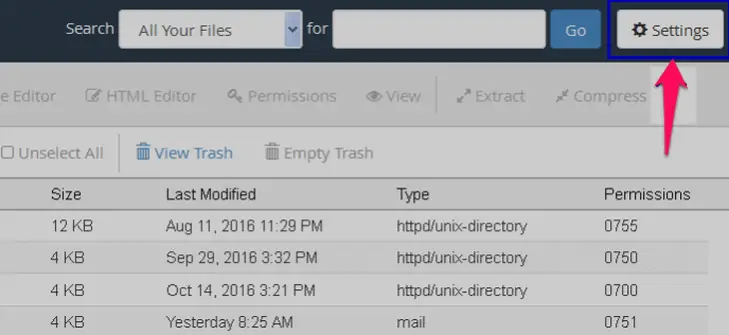
- Aktivieren Sie nun das Kontrollkästchen „Versteckte Dateien anzeigen (dotfiles)“ und speichern Sie die Änderungen.
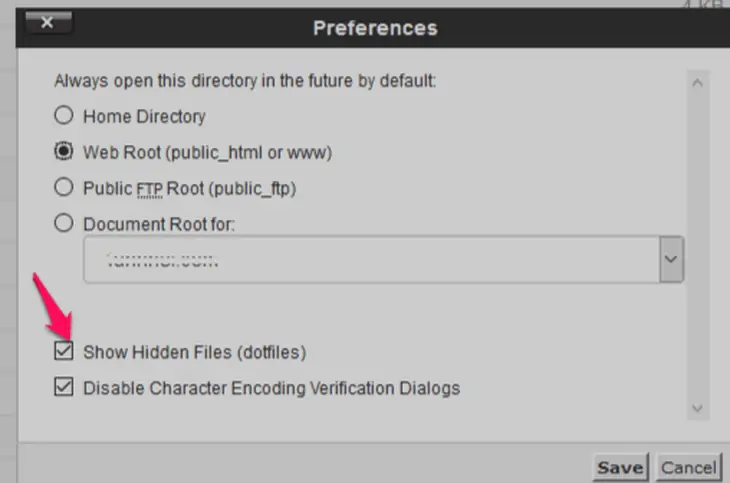
- Sie sollten nun die .htaccess-Datei sehen.
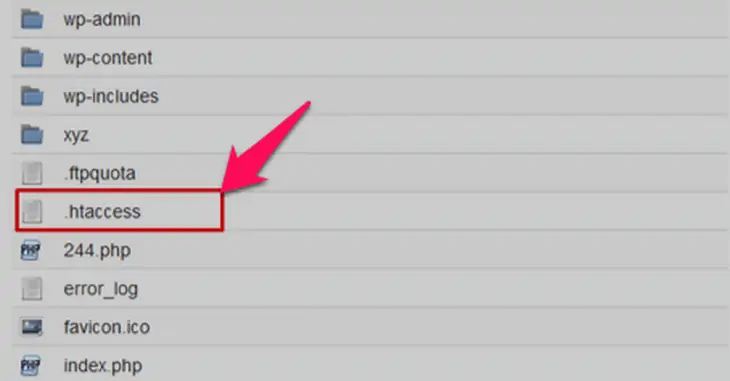
- Klicken Sie mit der rechten Maustaste darauf und wählen Sie die Option „Herunterladen“. Es speichert eine Kopie der Datei in Ihrem System.
- Löschen Sie nun die Datei aus dieser Liste.
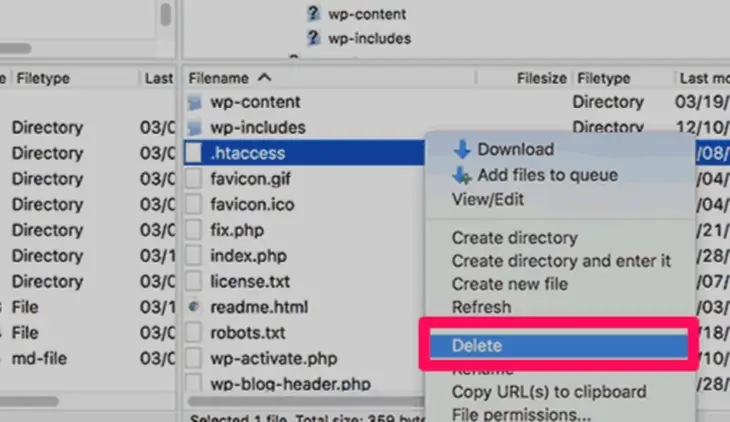
- Überprüfen Sie, ob Ihre Website jetzt funktioniert. Wenn dadurch der 403-Fehler behoben wurde, bedeutet dies, dass Ihre .htaccess-Datei beschädigt war.
Sie können eine neue .htaccess-Datei wie folgt erstellen:

- Loggen Sie sich in Ihr Dashboard ein.
- Gehen Sie auf der linken Seite zu „Einstellungen“.
- Klicken Sie auf die Option „Permalinks“.
- Scrollen Sie nach unten zur Schaltfläche „Änderungen speichern“ unten auf der Seite. Klick es.
- WordPress erstellt nun eine neue .htaccess-Datei.
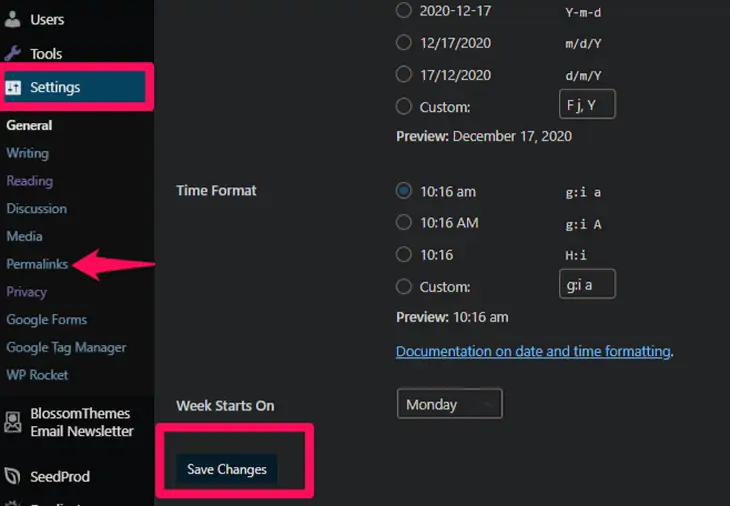
5. Überprüfen Sie die Dateiberechtigung in WordPress.
Alle Dateien Ihrer Website haben eine Dateiberechtigung. Diese Berechtigungen bestimmen, wer auf die Dateien und Ordner Ihrer Website zugreifen kann. Manchmal können falsche Berechtigungen einen 403-Fehler auf Ihrer Website verursachen. So lösen Sie dieses Problem:
Achtung : Wenn Sie sich nicht sicher sind, was Sie tun, fahren Sie NICHT fort. Unangemessene Dateiberechtigungen können die Sicherheit Ihrer Website gefährden. Es kann ein Fenster für Hacker und Malware sein. Wir empfehlen, sich von einem Experten helfen zu lassen, wenn Sie sich nicht sicher sind. Wenn Sie es jedoch selbst tun möchten, hier sind die Schritte:
- Verbinden Sie sich mit einem FTP-Client mit Ihrer Website.
- Scrollen Sie nach unten zum Stammordner, der alle WordPress-Dateien enthält.
- Klicken Sie mit der rechten Maustaste auf den Ordner und klicken Sie auf die Option „Dateiberechtigungen…“.
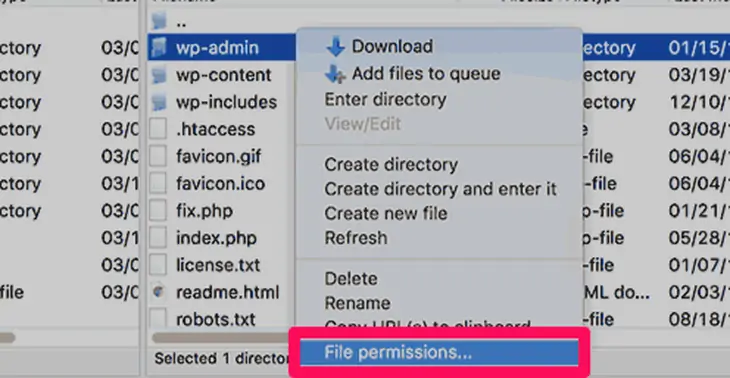
- Ein Dialogfeld erscheint.
- Stellen Sie den numerischen Wert aller Stammordner auf 744 oder 755 ein.
- Achten Sie jedes Mal, wenn Sie den Wert festlegen, darauf, die Option „Recurse into subdirectories“ auszuwählen. Klicken Sie auf die Option „Nur auf Verzeichnisse anwenden“.
- Setzen Sie den numerischen Wert aller Dateien auf 644 oder 640. Wählen Sie „In Unterverzeichnisse rekursiv“ und klicken Sie auf die Option „Nur auf Dateien anwenden“.
- Klicken Sie auf die Schaltfläche „OK“.
HINWEIS : Setzen Sie für die Datei wp-config.php den Wert auf 440 oder 400 statt auf 644 oder 640.
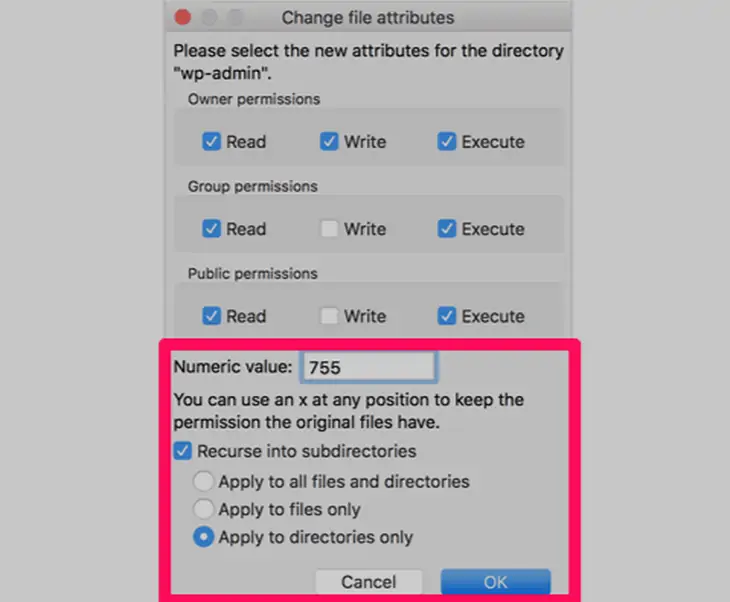
6. Überprüfen Sie die WordPress-Plugins.
Möglicherweise haben Sie kürzlich ein Plugin installiert, das den 403-Fehler verursacht. Folgendes müssen Sie tun:
- Deaktivieren Sie alle Plugins über Ihr WordPress-Dashboard.
- Überprüfen Sie, ob Ihre Website jetzt funktioniert. Wenn ja, dann herzlichen Glückwunsch, Sie haben den Fehler entdeckt.
- Aktivieren Sie nun die Plugins nacheinander wieder. Überprüfen Sie, ob Ihre Website funktioniert, nachdem Sie jedes Plugin erneut aktiviert haben.
- Wiederholen Sie es, bis Ihre Website erneut einen 403-Fehler anzeigt.
- Das letzte Plugin, das Sie wieder aktiviert haben, ist das fehlerhafte. Löschen Sie dieses Plugin und suchen Sie nach einer Alternative mit ähnlicher Funktionalität.
Hinweis : Meistens sind es Sicherheits-Plugins und Caching-Plugins, die den 403-Fehler verursachen. Behalten Sie diese Plugins im Auge.
7. Deaktivieren Sie die Browsererweiterung.
Die meisten Benutzer installieren einige Erweiterungen in ihren Browsern. Bei der Fehlerbehebung des 403-Fehlers empfehlen wir, alle diese Erweiterungen zu deaktivieren.
8. Überprüfen Sie Ihre Firewall-Einstellungen.
Möglicherweise blockiert Ihre Firewall die angeforderte Seite und verursacht den 403-Fehler. Deaktivieren Sie Ihre Firewall-Einstellungen, während Sie den 403-Fehler beheben.
FAQ (Häufig gestellte Fragen)
F. Beeinflusst der 403-Fehler das Ranking in Suchmaschinen?
Ja, wenn Ihre Website einen 403-Fehler anzeigt und Sie sich nicht umgehend darum kümmern, stufen Suchmaschinen das Ranking Ihrer Website herab. Schließlich entfernt der Algorithmus der Suchmaschine die für die Benutzer oder Bots unzugänglichen Seiten aus dem Index.
F. Wie kann man einen 403-Fehler beseitigen?
Es gibt hauptsächlich sieben Möglichkeiten, einen 403-Fehler zu beseitigen:
• Überprüfen Sie die Website-URL auf Tippfehler.
• Browser-Cache und Cookies löschen.e
• Überprüfen Sie, ob Kerndateien und Designdateien fehlen.
• Überprüfen Sie die Konfiguration der .htaccess-Datei.
• Überprüfen Sie die Dateiberechtigungen.
• Überprüfen Sie die WordPress-Plugins.
• Deaktivieren Sie Ihre Browsererweiterungen.
• Deaktivieren Sie Ihre Firewall-Einstellungen.
Wir haben diese sieben Methoden im obigen Abschnitt erklärt. Hör zu.
Fazit
Mehrere Faktoren können 403-Fehler auf einer Website verursachen. Das Erkennen der prominenten Ursache in Ihrem Fall kann ziemlich irritierend sein. Gib noch nicht auf. Die Behebung erfordert Geduld und Ausdauer durch alle oben beschriebenen Methoden, eine nach der anderen. Eine dieser Methoden wird Ihre Website sicher wieder zum Laufen bringen. Wenn das Problem weiterhin besteht, können Sie uns gerne im Kommentarbereich unten kontaktieren.
